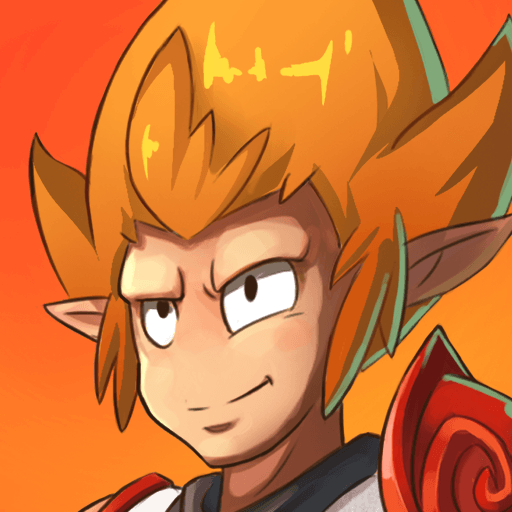Mejora tu DOFUS Touch en PC con nuestras funciones BlueStacks

Explorar el vasto mundo de DOFUS Touch en un dispositivo móvil es una experiencia emocionante, pero la transición a jugar en PC con BlueStacks puede transformar esta aventura, ofreciendo un conjunto de mejoras que elevan la jugabilidad a nuevas alturas. BlueStacks cierra la brecha entre el mundo de DOFUS Touch y las sólidas capacidades del hardware de PC, lo que da como resultado una experiencia de juego inigualable. Esta plataforma no sólo amplifica el atractivo visual del juego a través de gráficos y rendimiento superiores, sino que también introduce un nivel de control y personalización que los dispositivos móviles simplemente no pueden igualar.
Jugar a DOFUS Touch en BlueStacks proporciona a los jugadores las herramientas y funciones necesarias para optimizar tu juego, automatizar tareas rutinarias y disfrutar del rico entorno gráfico del juego en una pantalla más grande. Los beneficios de usar BlueStacks van más allá de la mera estética; abarcan mejoras prácticas que pueden impactar significativamente la eficiencia y el disfrute de un jugador. Ya sea la precisión de los controles del mouse y el teclado, la capacidad de ejecutar múltiples instancias del juego o el uso de macros para automatizar tareas repetitivas, BlueStacks ofrece una solución integral para mejorar tu experiencia en DOFUS Touch. Veamos cómo BlueStacks puede mejorar tu viaje por el Mundo de los Doce y las características específicas que lo hacen posible.
Experimenta con diferentes clases usando el Administrador de instancias
La función Administrador de instancias en BlueStacks cambia las reglas del juego para los jugadores de DOFUS Touch, ya que ofrece la posibilidad de ejecutar múltiples instancias de juego simultáneamente en una sola PC. Esta innovadora herramienta permite a los jugadores jugar en varias cuentas a la vez, brindando una oportunidad incomparable para experimentar con las 15 clases únicas del juego antes de decidirse por una principal. Es una característica invaluable para aquellos que buscan explorar diferentes estilos de juego, estrategias y sinergias de clases sin la molestia de iniciar y cerrar sesión en múltiples dispositivos.
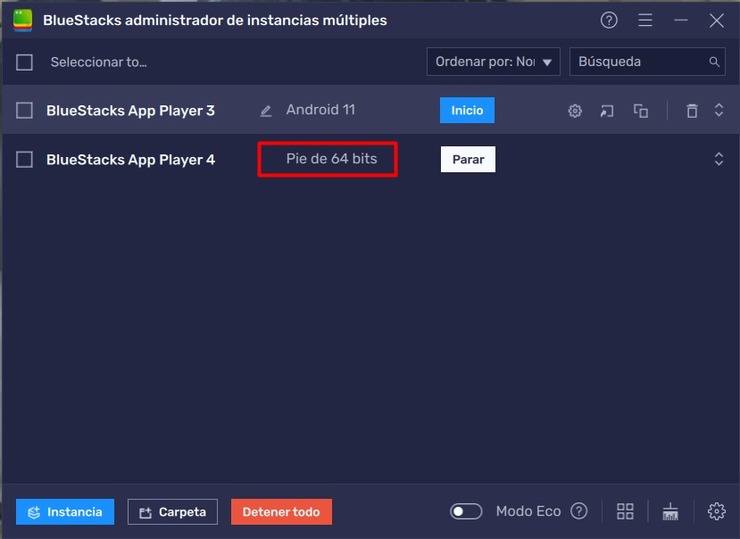
Para acceder al Administrador de instancias, los jugadores pueden simplemente usar el atajo Ctrl + Shift + 8 dentro de BlueStacks. Esta acción abre el panel de instancias, que muestra una lista de instancias actuales. Desde aquí, puedes administrar tus instancias con facilidad: iniciarlas o cerrarlas, ajustar su configuración mediante los íconos de ajustes o eliminar las innecesarias. Crear nuevas instancias es igual de sencillo; Al hacer clic en el botón “+ Instancia” podrás agregar tantas como la RAM y la CPU de tu computadora puedan admitir. Después de configurar tus instancias, sigue los pasos de configuración del juego para PC para cada instancia para sumergirte en varias cuentas de DOFUS Touch simultáneamente, enriqueciendo tu juego con las diversas posibilidades que ofrece cada clase.
Optimiza la progresión de múltiples cuentas con la función de sincronización de instancias
Como complemento al Administrador de instancias, BlueStacks ofrece la función Sincronización de instancias, una poderosa herramienta diseñada para mejorar el juego multicuenta en DOFUS Touch. Esta característica es una gran ayuda para los jugadores que administran varias cuentas para experimentar con diferentes clases o estrategias simultáneamente. Con Sincronización de instancias, las acciones realizadas en tu cuenta principal se pueden reflejar en todas las demás instancias activas, lo que permite una progresión sincronizada en varias cuentas con un mínimo esfuerzo. Esto significa que tareas como moverse por el mundo del juego, participar en combates o completar misiones se pueden replicar en tiempo real en todas las cuentas, lo que garantiza que todos tus personajes avancen juntos sin problemas.
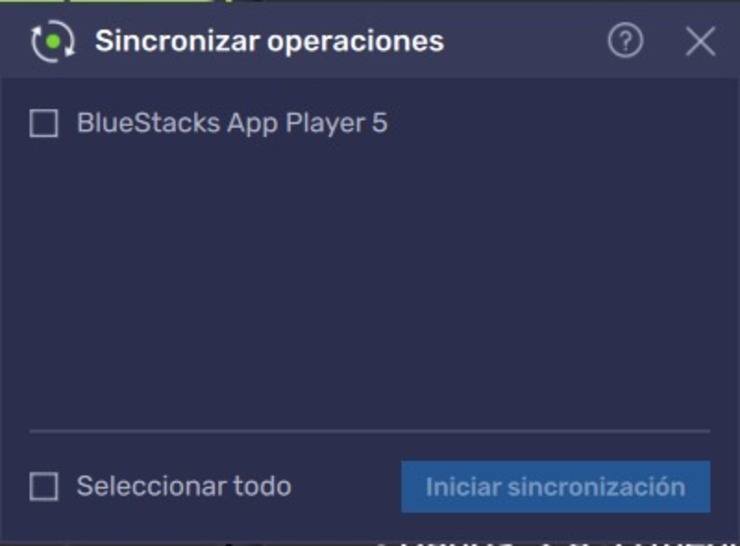
Activar la función Sincronización de instancias es sencillo. Al presionar Ctrl + Shift + 9 mientras usas BlueStacks, aparece una pequeña ventana que muestra todas las instancias activas actualmente. Desde aquí, los jugadores pueden seleccionar qué instancias desean sincronizar y luego hacer clic en “Iniciar sincronización” para iniciar el proceso. Una vez activada, cualquier acción realizada en la cuenta principal se duplica en las instancias seleccionadas, lo que optimiza efectivamente la experiencia de juego. Esta característica es particularmente útil para los jugadores que buscan maximizar su eficiencia en DOFUS Touch, ya que elimina la necesidad de repetir manualmente acciones entre cuentas, ahorrando tiempo y reduciendo la posibilidad de error.
Mejora tus controles con la herramienta de asignación de teclas
La profundidad estratégica de DOFUS Touch, con su sistema de combate por turnos en cuadrícula, exige precisión en el proceso de toma de decisiones, algo que se mejora significativamente al utilizar el teclado y el ratón sobre los controles tradicionales de la pantalla táctil. La herramienta de asignación de teclas de BlueStacks es una función que aprovecha la precisión de un mouse y un teclado para el movimiento y la selección de habilidades, ofreciendo una gran mejora con respecto a los toques imprecisos de una pantalla móvil. Esta herramienta es especialmente beneficiosa en DOFUS Touch, donde la colocación estratégica y la ejecución oportuna de habilidades pueden cambiar el rumbo de la batalla. Al permitir a los jugadores asignar controles del juego a su teclado, BlueStacks transforma la experiencia de juego en una más atractiva y receptiva, asegurando que las acciones se ejecuten con precisión y facilidad.
Acceder a la herramienta de asignación de teclas es un proceso fluido dentro de BlueStacks. Al presionar Ctrl + Shift + A mientras estás en el juego, los jugadores acceden a la pantalla del Editor avanzado, un centro donde se muestran todas las combinaciones de teclas actuales y se pueden personalizar. Esta interfaz permite a los jugadores modificar sin esfuerzo los enlaces existentes simplemente haciendo clic en ellos y presionando la nueva tecla de su elección. Si ya no se necesita una sincronización, se puede eliminar haciendo clic en la ‘X’ que aparece al pasar el cursor sobre la sincronización. Este nivel de personalización garantiza que cada jugador pueda crear un esquema de control que se adapte perfectamente a su estilo de juego, haciendo que el juego sea más intuitivo y divertido.
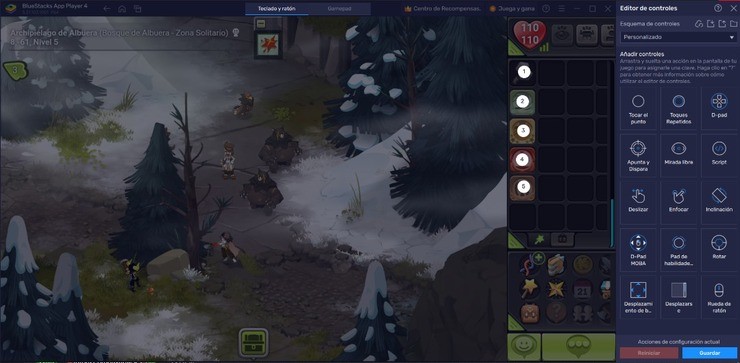
Agregar nuevas funciones para mejorar el juego es igual de sencillo arrastrando y soltando funciones desde el panel de funciones ubicado en el lado derecho de la pantalla del Editor avanzado. Los jugadores pueden seleccionar cualquier función que deseen agregar, colocarla exactamente donde sea necesaria en la pantalla y asignarle una combinación de teclas específica. Esta configuración personalizada significa que los jugadores ya no necesitan depender de las limitaciones de la pantalla táctil, ofreciendo una experiencia de juego táctil y receptiva. Después de finalizar su esquema de control único, los jugadores pueden hacer clic en el botón “Guardar” para aplicar sus configuraciones, lo que marca una mejora significativa en su interacción con DOFUS Touch. Con la herramienta Keymapping Tool, BlueStacks no solo adapta el juego para PC, sino que también abre nuevas estrategias y técnicas para los jugadores, haciendo que cada sesión en DOFUS Touch sea más dinámica y satisfactoria.
Con las herramientas sincronización de instancias y Keymapping de BlueStacks, los jugadores están equipados para sumergirse más profundamente en el mundo de DOFUS Touch con una facilidad y eficiencia incomparables. Estas funciones, diseñadas para mejorar y optimizar tu experiencia de juego, garantizan que cada aventura en el Mundo de los Doce sea más atractiva, productiva y agradable.